Para crear un trazado sin una plantilla
- En el espacio de trabajo Mantenimiento, abra un proyecto de modelo de sector empresarial .
- Genere gráficos y aplique zoom al área de interés.
- Visualice el Explorador de trazado en el Explorador del modelo de sector utilizando uno de los siguientes métodos:
- Haga clic en la .
- Haga clic en el Explorador de trazado en el Explorador del modelo de sector.

Se abre el Explorador de trazado para mostrar la biblioteca de trazado. La biblioteca de trazado contiene las plantillas de trazado y todos los trazados que se han guardado.
- Visualice el cuadro de diálogo Trazar: nuevo utilizando cualquiera de los siguientes métodos:
- Haga clic en la .
- En la parte inferior de la Biblioteca de trazado, pulse Trazado nuevo.
- Pulse con el botón derecho en el nodo Biblioteca de trazado y pulse Trazado nuevo.
- En el cuadro de diálogo Trazar: nuevo, pulse Ninguna - (presentación en blanco) para Plantilla de trazado.
- Especifique lo siguiente:
- Impresora por defecto: seleccione una impresora en la lista. No seleccione Ninguno a menos que desee especificar una impresora cada vez que utilice este trazado. La opción Ninguno no es una impresora y no se puede utilizar para enviar un trazado a la impresora.
- Formato de papel: seleccione un tamaño de papel en la lista y pulse el icono de orientación vertical u horizontal.
- Usar un estilo existente para este trazado: en pocas ocasiones, puede seleccionar una hoja de estilo existente de AutoCAD en esta lista. Sin embargo, el aspecto del trazado lo define el modelo de visualización definido en el Administrador de visualización de AutoCAD Map 3D. Esta opción se deja en blanco en la mayor parte de los casos.
- Modelo de visualización de trazado: seleccione el archivo TBDM que contiene el conjunto de estilos de visualización que se van a aplicar al trazado. Este modelo de visualización no se suele utilizar para el mapa, sino para los elementos de trazado. Un modelo de visualización de trazado de ejemplo, Plot.tbdm, se instala por defecto en el repositorio de modelos de visualización por defecto.
- Guardar definición de trazado - Nombre: introduzca un nombre para el trazado.
- Guardar definición de trazado - Ubicación: por defecto, los trazados se guardan en la subcarpeta Plot Library\Plots. Si ha creado subcarpetas y desea guardar el trazado en una de ellas, pulse Examinar y seleccione la subcarpeta que desea utilizar.
- Avanzado: pulse la flecha de Avanzado y especifique la escala inicial y el origen inicial para el trazado.
La escala y el origen que se especifican aquí no se utilizan en los mapas del trazado. Estos valores se utilizan únicamente para crear los elementos iniciales de la plantilla dentro de la extensión válida del documento y el sistema de referencia espacial asignado, si lo hubiera.
- Para realizar una vista preliminar y crear el trazado, pulse Dibujar presentación.
Este botón está desactivado hasta que complete la configuración del trazado. Si sigue mostrándose en color gris, compruebe que la configuración avanzada no se ha dejado en blanco.
AutoCAD Map 3D crea el trazado y lo abre en modo de edición. Añada el marcador de posición de mapa y otros elementos al trazado en el espacio modelo. Para obtener una explicación de los elementos de trazado, consulte Elementos de las plantillas de trazado.
- Añada el marcador de posición de mapa a la presentación.
- En el panel de tareas del Explorador de trazado, haga clic con el botón derecho del ratón en Marcador de posición de mapa y seleccione Digitalizar rectángulo. (Desactive la referencia a objetos de AutoCAD para colocar el marcador de posición de mapa en el lugar deseado).
- En el dibujo, pulse un punto donde colocar el punto inferior izquierdo del rectángulo del marcador de posición de mapa y pulse de nuevo donde desea que se ubique la esquina superior derecha.
El nuevo elemento de marcador de posición de mapa se muestra también en el nodo Marcador de posición de mapa en el Explorador de trazado.
- Capture el mapa.
En el panel de tareas del Explorador de trazado, en el nodo Marcador de posición de mapa, seleccione el nuevo marcador de posición de mapa que acaba de crear. Pulse Capturar mapa.
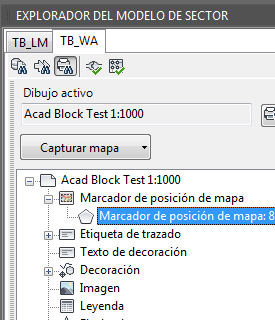
- Añada etiquetas a la plantilla.
Por ejemplo, añada un título y una etiqueta con la escala del mapa capturado.
- En el Explorador de trazado, abra el elemento Etiquetas de trazado para ver los tipos de etiquetas que puede crear.
- Pulse con el botón derecho del ratón uno de los dos tipos de etiqueta y seleccione Digitalizar.
- En el dibujo de la plantilla, especifique el punto de inserción y la orientación de la etiqueta. El modelo de visualización seleccionado define el resto de los ajustes de la etiqueta.
- Pulse INTRO o ESC para finalizar el comando.
El elemento de etiqueta se añade al Explorador de trazado en el nodo Etiqueta de trazado relacionado.
- También puede añadir marcadores de posición de imagen. Nota: En los marcadores de posición de imagen, la flecha norte, la leyenda y la barra de escala, la representación de la imagen depende del modelo de visualización seleccionado. Puede configurar el modelo de visualización para que utilice un bloque guardado. El bloque utilizado dependerá de los atributos del elemento. El trazado y la plantilla utilizan el mismo modelo de visualización. Por ejemplo, si el modelo de visualización especifica el bloque de AutoCAD que se debe utilizar para las barras de escala y digitaliza un punto de barra de escala en la plantilla, el bloque de la barra de escala aparecerá (en lugar del punto) en el dibujo.
- Pulse Imagen con el botón derecho del ratón y seleccione Digitalizar punto.
- En el dibujo de plantilla, pulse el punto de inserción del bloque de imagen.
- Añada la leyenda.
- Pulse Leyenda con el botón derecho del ratón y seleccione Digitalizar punto.
- En el dibujo de plantilla, pulse el punto de inserción de la leyenda.
- Añada la flecha norte.
- Pulse Flecha norte con el botón derecho del ratón y seleccione Digitalizar punto.
- En el dibujo de plantilla, pulse el punto de inserción de la flecha norte. Si inserta el bloque sobre el marcador de posición de mapa, aparecerán superpuestos (si el modelo de visualización especifica esta posición en el orden de dibujo).
- Añada la barra de escala.
- Pulse Barra de escala con el botón derecho del ratón y seleccione Digitalizar punto.
- En el dibujo de plantilla, pulse el punto de inserción de la barra de escala. Puede insertar este bloque justo encima o debajo del elemento Escala de trazado.
- Para ajustar cualquier elemento, selecciónelo y, en la ficha Inicio de la cinta de opciones, pulse Atributos. En el cuadro de diálogo Atributo, utilice la ficha Formulario para introducir los cambios que desee.
- Puede modificar el tamaño del marcador de posición de mapa y los elementos de líneas de decoración y polígono de decoración.
- Cuando se crea un trazado a partir de esta plantilla, no se pueden modificar los valores definidos para el marcador de posición de mapa de la plantilla. Solo puede definir rejillas y cursores en cruz para el primer marcador de posición de mapa (principal). Si los elementos no están definidos en la plantilla, no se pueden configurar en un trazado creado a partir de ella.
- Para añadir una rejilla y cursores en cruz, en la Biblioteca de trazado, pulse con el botón derecho del ratón el marcador de posición y seleccione Mostrar formulario. En el formulario Marcador de posición de mapa, pulse la ficha Detalles. En la sección de configuración de rejillas y cursores en cruz, defina los ajustes de la rejilla.
- El texto de las etiquetas viene determinado por su elemento principal. Por ejemplo, si se modifica el nombre de un trazado, cambiarán las etiquetas de nombre de trazado existentes. Véase Modelo de datos: etiquetas.
- Puede cambiar la orientación y el tipo de las imágenes, flechas de norte y barras de escala.
Puede seleccionar un tipo predefinido, si lo hubiera, para los elementos de punto, como las imágenes, flechas de norte y barras de escala. Estos tipos vienen determinados por las tablas de dominio del modelo de sector empresarial. Si selecciona un tipo predefinido, puede configurar el modelo de visualización para que defina el estilo del elemento de punto correspondiente con un bloque concreto. Véase “Definición del estilo de un punto de barra de escala mediante un bloque de AutoCAD determinado” a continuación para leer un ejemplo.
- Cuando haya terminado de añadir elementos a la plantilla, pulse Cerrar en la parte inferior del panel de tareas del Explorador de trazado para finalizar el modo de edición de trazado.
La nueva definición de trazado se muestra en el Explorador de trazado.
- Para enviar el trazado a la impresora especificada en la plantilla, realice una de las acciones siguientes:
- Pulse Trazar en la parte inferior de la biblioteca de trazado.
- Pulse con el botón derecho del ratón la plantilla y seleccione Trazar.
Aparece el cuadro de diálogo Trazar de AutoCAD.

